Czy zawsze pamiętasz, aby „wysunąć” dyski USB przed ich odłączeniem? Możesz zaoszczędzić sobie kilku kliknięć oraz czasu dzięki tym prostym wskazówkom – dzięki nim nie będziesz musiał więcej martwić się o wyjmowanie pamięci flash.
Sprawdź, czy dysk nie jest używany przed odłączeniem
Największym zagrożeniem dla danych podczas odłączania dysku USB (takiego jak pendrive czy zewnętrzny dysk twardy) jest zakończenie operacji, gdy dane są jeszcze w trakcie zapisu. Może to prowadzić do przerwania tej operacji, co skutkuje uszkodzeniem pliku lub jego niekompletną wersją.
Dlatego przed odłączeniem dysku USB od komputera upewnij się, że wszystkie pliki zostały skopiowane lub zapisane.
Czasami jednak trudno jest stwierdzić, czy komputer aktualnie zapisuje coś na dysku. Procesy działające w tle mogą wykonywać zapis, a jeśli odłączysz dysk w takim momencie, może to spowodować problemy.
Jedynym sposobem, aby tego uniknąć, jest „bezpieczne” usunięcie dysku. Jednak Microsoft twierdzi, że jeśli wybrana jest zasada „Szybkie usuwanie” i nie zapisujesz danych na dysku, nie musisz go wysuwać.
Musisz również upewnić się, że buforowanie zapisu jest wyłączone dla tego dysku, ale o tym za chwilę.
Zainwestuj w dysk z diodą LED

Niektóre dyski USB są wyposażone w diodę LED, która miga podczas odczytu lub zapisu danych, co ułatwia stwierdzenie, czy dysk jest aktualnie używany. Jeżeli dioda LED nie miga, możesz bez obaw odłączyć dysk.
Jeśli twój dysk nie ma takiej diody, postaraj się upewnić, że żadna operacja kopiowania ani tworzenie kopii zapasowej nie są w toku przed jego odłączeniem.
Konieczność: włącz tryb szybkiego usuwania w Menedżerze urządzeń
W systemie Windows 10 domyślnie ustawienia optymalizują dyski USB, co umożliwia ich szybkie odłączenie bez konieczności korzystania z ikony powiadomienia „Bezpieczne usuwanie sprzętu”. Dzieje się tak dzięki wyłączeniu buforowania zapisu.
Buforowanie zapisu może przyspieszyć zapisywanie danych na dysku USB, ale może również wprowadzać w błąd, sugerując, że proces zapisu został zakończony, podczas gdy tak naprawdę jest on kontynuowany w tle. (Ta opcja stała się domyślna w aktualizacji Windows 10 z października 2018 roku, znanej jako wersja 1809).
Pamiętaj, aby sprawdzić ustawienia w Menedżerze urządzeń i upewnić się, że buforowanie zapisu jest wyłączone, jeśli chcesz móc szybko usunąć dysk USB bez jego wysuwania.
Aby to zrobić, kliknij przycisk Start, wpisz „Menedżer urządzeń” w polu wyszukiwania i naciśnij Enter.
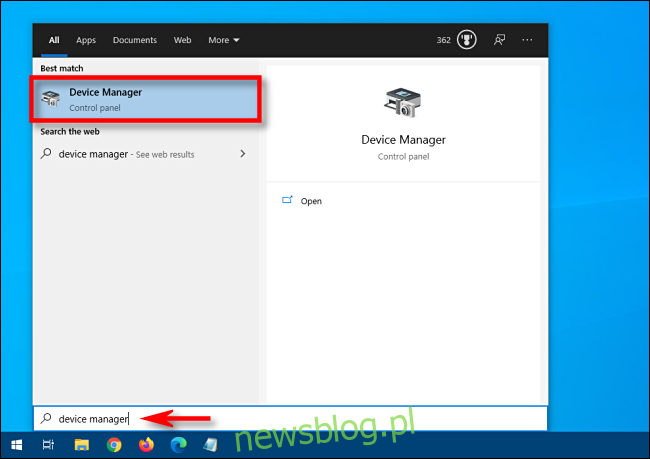
Następnie kliknij strzałkę obok „Dyski”, kliknij prawym przyciskiem myszy zewnętrzny napęd USB, a potem wybierz opcję „Właściwości”.
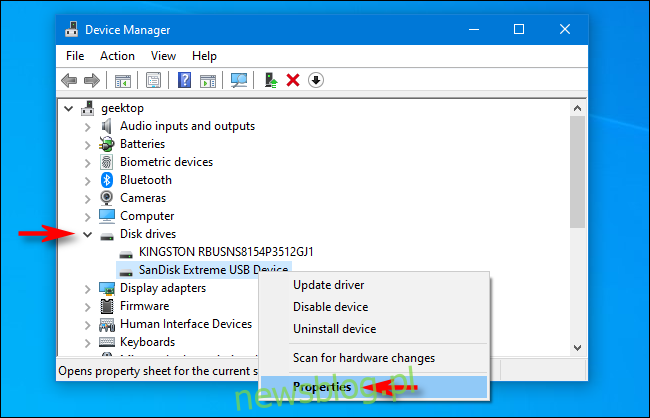
Na karcie „Zasady” zaznacz opcję „Szybkie usuwanie” (jeżeli już jest zaznaczona, nie zmieniaj jej) i kliknij „OK”.
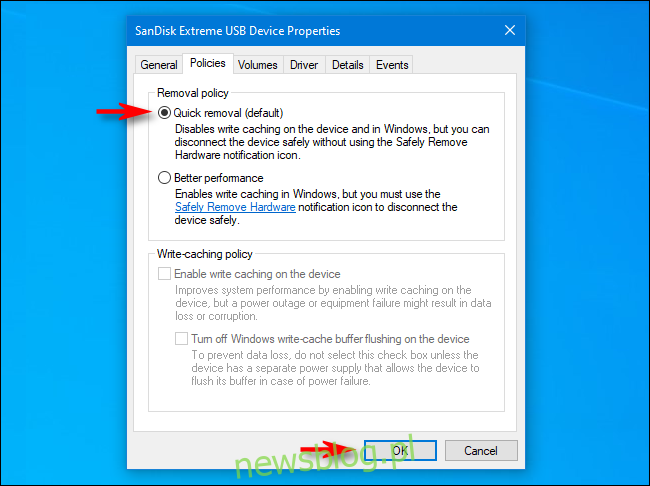
Po zamknięciu „Menedżera urządzeń” gotowe! W przyszłości będziesz mógł bezpiecznie usunąć ten dysk USB bez konieczności jego wysuwania, o ile proces zapisu nie jest aktywny.
newsblog.pl
Maciej – redaktor, pasjonat technologii i samozwańczy pogromca błędów w systemie Windows. Zna Linuxa lepiej niż własną lodówkę, a kawa to jego główne źródło zasilania. Pisze, testuje, naprawia – i czasem nawet wyłącza i włącza ponownie. W wolnych chwilach udaje, że odpoczywa, ale i tak kończy z laptopem na kolanach.